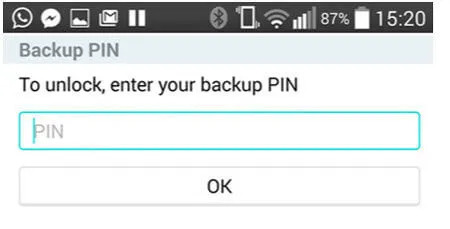如何在Mac上啟用/禁用渦輪增壓
當計算機閒置或做類似使用很多功率的類似操作時,MacOS會關閉渦輪增壓。
在大多數情況下,這種自我調節通常是可以的,但並非總是如此。如果您的計算機越來越老,並且想使用更長的電池,則可以手動控制渦輪增壓以使用更少的功率。
找出您的Mac是否具有渦輪增壓功能
在繼續之前,您應該驗證您的Mac實際上支持渦輪增壓功能:
步驟1。在Mac的菜單欄中選擇Apple徽標,然後單擊此Mac。

步驟2。在“概述”選項卡中,您將找到Mac的完整型號名稱。通過選擇剪貼板並按下命令 + C,將此信息複製到剪貼板。
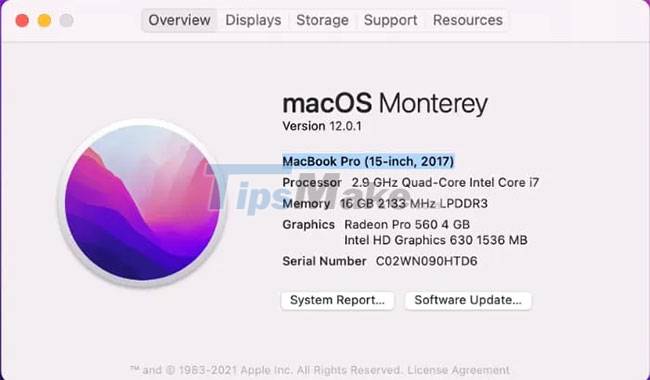
步驟3。打開您選擇的搜索引擎(例如Google或DuckDuckgo),並將這些信息粘貼到搜索欄中。最後添加短語“技術規格”,然後按Enter。
步驟4。單擊結果將帶您到support.apple.com網站。

步驟5。在Apple支持網站上,檢查處理器部分。如果您的Mac支持渦輪增壓,則將在此處提及。

如果規格沒有提及渦輪增壓,則您的Mac可能不支持該功能。如果您擁有帶有M1芯片的新Mac,則不會支持渦輪增壓。
如何啟用或禁用渦輪增壓
您可以使用渦輪增壓切換器應用程序手動打開和關閉渦輪增壓。渦輪開關可作為免費或付費應用程序使用。本指南將使用免費版本。下載免費版本這裡。
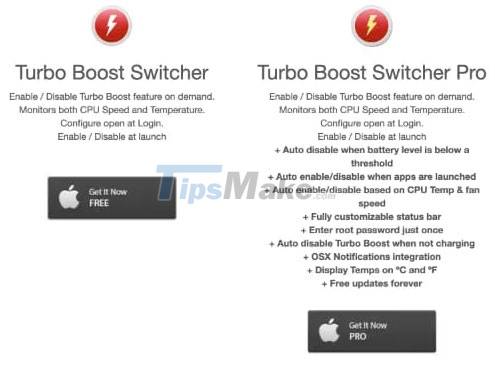
安裝渦輪增壓切換器後,啟動應用程序。單擊Turbo Boost自動添加到Mac的菜單欄中的圖標。

如果已經啟用了渦輪增壓,則會看到禁用渦輪增壓消息。相反,如果禁用了渦輪增壓,您將看到啟用渦輪增壓消息。您可以使用這些設置手動打開和關閉渦輪增壓。
您第一次嘗試手動切換渦輪增壓時,MacOS會要求使用管理用戶名和密碼。
MACOS還可以阻止渦輪增壓開關運行。如果收到安全性和隱私消息,請按照屏幕上的說明進行操作,以使Turbo Boost Switcher正常運行。
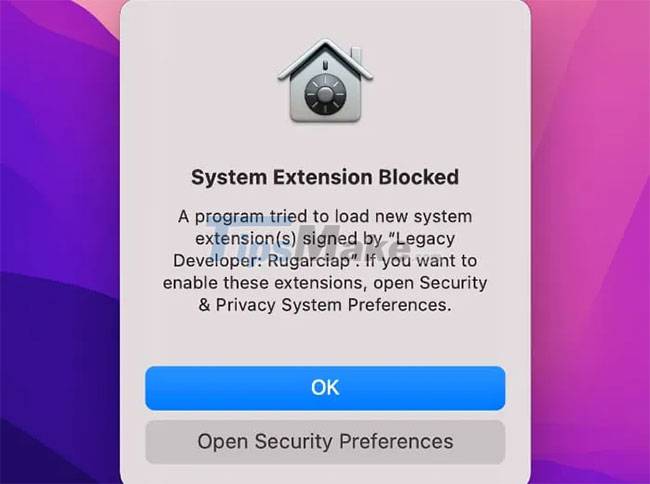
另外,您可以通過導航到Apple>“系統首選項”來手動解開渦輪增壓切換器……>安全性和隱私。在這裡,您將看到一條消息,提示您解開渦輪增壓切換器。
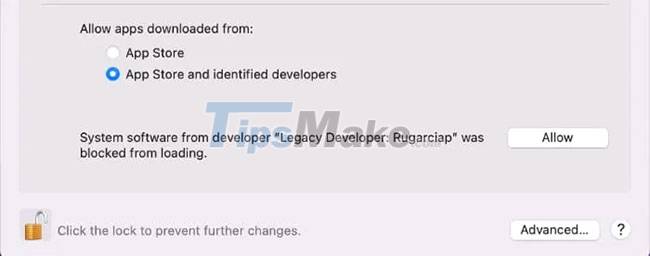
雖然您現在可以手動控制渦輪增壓,但請記住,這不是您一直需要做的事情。此功能通常在沒有任何手動干預的情況下工作正常。
如果您主要想關閉渦輪增壓,因為電池會排出太快,請記住,這不是唯一的罪魁禍首。例如,嘗試戒菸應用程序,您不會用來查看這是否可以改善電池壽命,然後關閉渦輪增壓,如果退出應用程序不會有所作為。請參閱:以獲取更多詳細信息的簡單方法來加快Mac。
你應該閱讀
可能有興趣
- 如何使用Gibmacos下載MacOS 12 Monterey安裝程序
如何從Apple下載原始的MacOS 12 Monterey安裝程序?共享鏈接以下載從最舊到最新版本的所有版本下載MacOS安裝程序。
- 如何重置Mac,如何出廠重置Mac
在將財富花在新的Mac上之前,請嘗試出廠設置,該重置將擦除計算機並重新安裝MacOS的“乾淨”版本。
- 10個最佳MACOS屏幕截圖應用2021
在使用MacBook的過程中,您必須要進行屏幕截圖以節省重要信息。您是否正在尋找執行上述任務的最佳應用程序?
- Mac用戶的前5個有用的終端提示
即使您以前從未研究過終端,也有一些調整會使您的Mac更好並提高您的命令線信心。
- 如何在Mac上啟用root用戶以完全控制設備
Apple默認情況下關閉了root用戶訪問。如果您仍然想學習如何在macOS上啟用root用戶,請按照以下說明進行操作。
- 如何在Mac M1上訪問恢復模式
MACOS上的恢復模式可以看作是唯一,最激進的方法,可以使用嚴重的,幾乎無法使用的錯誤來修復Mac。在這裡,您可以重新安裝操作系統或重新格式化驅動器。






![您不应该在2025年不应该错过的7个iPhone运营商解锁服务[免费服务]](https://ksfboa.com/tech/jacki/wp-content/uploads/cache/2025/05/best-free-iphone-unlocker-doctorsim.jpg)